Особенности
Malwarebytes Anti-Malware — утилита, которая распространяется бесплатно. Она предназначена для обнаружения вредоносного, рекламного и шпионского ПО, а также для лечения от разного вида заражений вашей системы. Для этого достаточно скачать Malwarebytes Anti-Malware последнюю версию.
Это полноценный софт, который работает на основе современных технологий, позволяющих быстро найти и избавиться от вредоносного ПО.
Ведь не секрет, что через съемные носители, через сеть часто на ПК попадают программы, которые мешают работать системе и, кроме того, похищают ваши данные. Причем каждый новый день ведет к появлению нового вредоносного элемента. Программа Malwarebytes Anti-Malware позволяет избавиться от этих вредителей и обезопасить вашу работу.
Утилита проверяет запущенные в системе процессы, анализирует их, блокирует то, что вызывает сомнение. Причем с помощью эвристического анализа удается найти даже новые вирусы, которые еще не внесены в базу данных.
Обнаружение и защита, история и прочее
Если Вы активно пользуетесь пиратским софтом и прочими ужасами жизни, то возможно Вам потребуется исключить какие-то пути из сканирования.
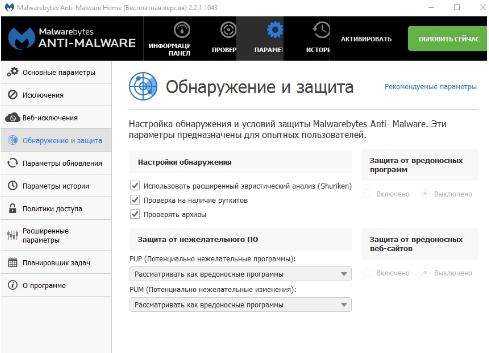
На вкладке настроек «Обнаружение и защита» стоит поставить галочку для проверки на наличие руткитов, что может сэкономить Вам неиллюзорное количество нервов, а может и денег.
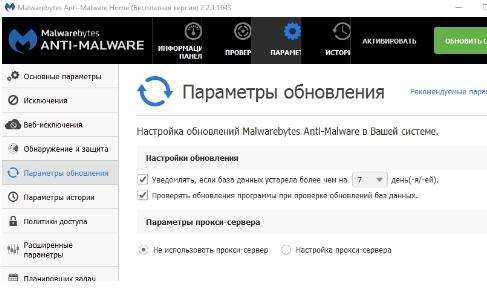
На вкладке с обновлениями можно задать параметры обновлений. Ничего странного или удивительного тут нет, думаю, что разберетесь сами. Лично я просто ставлю проверку обновлений на меньший/больший срок.
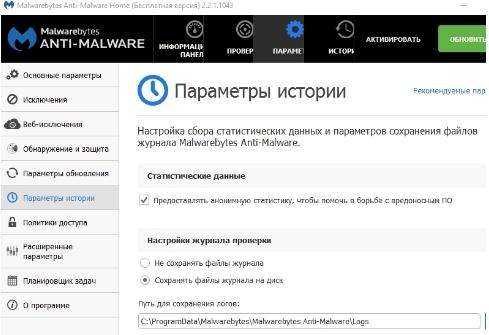
На вкладке параметрами истории, возможно, есть смысл снять галочку по предоставлению анонимной статистики, ибо, лично я, не очень люблю отправлять что-либо кому-либо без моего ведома, о чем наверное многие знают из статьи по оптимизации Windows.
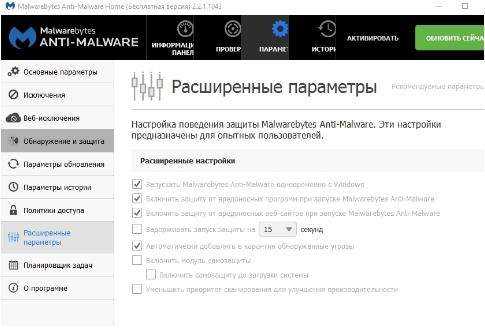
На вкладке с расширенными параметрами задаётся запуск вместе с Windows, активная защита и другие «хвосты». Как правило ничего здесь трогать нет смысла или попросту не дают по умолчанию.
На сим, в общем-то, с настройкой всё. Не так сложно, не правда ли?
Основные параметры Malwarebytes Anti-Malware
Настройки программы достаточно просты и понятны пользователю
Открывая окно настроек, пользователь попадает на страницу главных параметров, имеющих следующие разделы:
- Раздел уведомлений, с помощью которого пользователь оповещается о наличии опасного. Результат отображается в строке уведомлений. По умолчанию эта функция включена.
- Программный язык.
- Время извещения.
- Раздел Контекстного меню в Проводнике поможет встроить команду сканирования в окно проводника.
Для удобства использования программы, эта команда вставляется в меню проводника. В бесплатной версии отсутствует сканирование в онлайне, поэтому ее можно вставить в проводник.
Internet Explorer или Microsoft Edge
Когда загрузка закончиться в нижней части окна браузера вы увидите сообщение. Кликните по кнопке «Выполнить» чтобы запустить установку MalwareBytes антивируса.
Как установить Malwarebytes на компьютер
После запуска инсталлятора, в зависимости от настроек операционной системы, возможно вам будет показано предупреждение системы безопасности Windows обо опасностях скачанных файлов. Это нормально, для продолжения установки, просто нажмите кнопку «Запустить».
Если на компьютере активирована служба Контроля учётных записей пользователей, то вы увидите предупреждение аналогичное приведенному ниже.
Кликните кнопку «Да», чтобы приступить к процедуре инсталляции Malwarebytes антивируса на ваш компьютер. После чего вы увидите окно Мастера установки программы, как на ниже следующем примере.
Кликните по кнопке «Далее» и следуйте указаниям, которые будут вам показаны. Можете спокойно использовать настройки по-умолчанию, менять ничего не нужно. Когда Мастер установки Malwarebytes выполнит свою работу вам будет показано следующее окно.
Нажмите кнопку «Завершить», Мастер установки Malwarebytes Anti-malware завершит свою работу и вы увидите главное окно программы.
Как проверить компьютер на вирусы с помощью Malwarebytes антивируса
Чтобы проверить компьютер на вирусы, вам необходимо запустить программу, кликнув дважды по её иконке на Рабочем столе. Вы увидите главное окно Malwarebytes Anti-malware, как на нижеследующем примере.
Если вы только что установили программу, то автоматически запуститься процедура обновления Malwarebytes антивируса. Пожалуйста дождитесь её окончания. Когда процесс обновления завершится нажмите кнопку «Запустить проверку». Malwarebytes Anti-malware начнёт проверку вашего компьютера на вирусы.
Этап проверки компьютера на вирусы разбит на несколько этапов: проверка файлов файлов автозапуска, проверка реестра, проверка файловой системы и эвристический анализ. Во время сканирования, Malwarebytes Anti-malware будет показывать имя текущего объекта сканирования, сколько объектов было проверено, количество времени затраченное на проверку компьютера и количество обнаруженных угроз. Вы в любой момент можете остановить процесс поиска вирусов, нажав кнопку Пауза, или прервать проверку компьютера, нажав кнопку Отмена.
Как удалить вирусы с помощью Malwarebytes Anti-malware
Чтобы удалить вирусы, которые были найдены в ходе проверки компьютера не нужно покупать полную версию программы или платить деньги за что-то другое. Удаление вирусов — это совершенно бесплатная процедура.
Когда поиск вирусов будет завершен, Malwarebytes антивирус откроет список найденных угроз. Это могут быть потенциально ненужные программы, вирусы, трояны, рекламное ПО и другие вредоносные программы.
Чтобы вылечить компьютер и удалить вирусы, вам необходимо переместить найденные угрозы в карантин. Для этого достаточно одного клика. Просто нажмите кнопку «Поместить выбранные объекты в карантин». В некоторых случаях Malwarebytes Anti-malware может попросить вас перезагрузить компьютер, чтобы завершить процедуру удаления вирусов. Разрешите сделать это, выбрав «Да».
Заключение
Если в ходе проверки компьютера на вирусы, Malwarebytes антивирус обнаружит трояны, рекламное ПО, вредоносные и потенциально ненужные программы, то это повод задуматься, всё ли нормально с вашей антивирусной защитой, обновлены ли программы до последних версий. Если у вас нет антивирусной программы, то вы можете установить одну из бесплатных. Прочитайте эту инструкцию: Какой лучший антивирус ? Как выбрать антивирус ?
Вместо классического антивируса, вы так же можете использовать премиум версию Malwarebytes, которая объединяет в себе несколько методов обнаружения и удаления вирусов, троянов и другого вредоносного ПО. Malwarebytes — это антивирус, который блокирует вирусы-шифровальщики и вымогатели (ransomware), препятствует проникновению вредоносного ПО через дыры в уже установленных на компьютере программах (очень актуально в связи с тем, что в таких популярных продуктах как Adobe Flash Player и Java, постоянно находят новые уязвимости, и не всегда заплатки для них появляются быстро) и позволяет защитить компьютер в режиме реального времени от известных вирусов и программ, действия которых могут нанести вред системе или вашим данным.
Сканирование системы и удаление нежелательного ПО
Сканирование системы занимает продолжительное время
Производить сканирование компьютера можно после запуска приложения. Оно займет продолжительный период времени. На время сканирования влияет мощность компьютерного устройства, объем памяти и уровень загруженности внутренних дисков. В период сканирования лучше не пользоваться компьютером, чтобы не перегружать память.
После выполненной проверки, появится список с описанием обнаруженных угроз, нежелательных и вредоносных приложений, с указанием их размещения в компьютере. Некоторые элементы можно не удалять, а оставить на компьютере, так как это приложение часто добавляет в список все нелицензионные программы. Для этого снимается отметка с соответствующих элементов.
Результаты сканирования правдивы, поэтому ложные реагирования в Anti-Malware исключены
Остальные вредные элементы устраняются с помощью кнопки — Удалить выбранное. Затем выполняется перезагрузка компьютера для окончательного избавления от вредоносных элементов.
Кроме полного сканирования, возможна быстрая и выборочная проверка компьютера, с помощью которой выполняется проверка оперативной памяти, объектов автозагрузки и других критических частей системы, где чаще всего, размещаются опасные элементы.
Где купить лицензию на Malwarebytes Anti-Malware?
- Во-первых, дешевле (не только по причинам, что указаны выше, но и потому, что софт закупается/продается оптовыми объемами);
- Во-вторых, удобно, т.к никуда не надо ходить и оплатить можно хоть кредиткой, хоть смской с телефона;
- В-третьих, достаточно безопасно, ибо лицензию можно сразу (быстрая доставка ключей на Email) проверить и активировать, чего не сделаешь в оффлайн-магазине.
К слову, если вдруг, по каким-то причинам, Вы знаете магазин софта дешевле (и главное, — лучше!), то свяжитесь через форму обратной связи, мы с командой рассмотрим Ваш вариант.. и может предложим читателям в этом тексте. Спасибо!
На сим, пожалуй, всё. Переходим к послесловию.
Как удалить утилиту?
Если вы все же решили избавиться от данной программы, то мы рекомендуем сделать это с помощью Revo Uninstaller или CCleaner. Обе утилиты позволяют не только деинсталлировать софт, но и подчищать оставшиеся временные файлы, настройки и записи реестра. Рассмотрим процедуру на примере CCleaner:
- Откройте раздел «Сервис» и зайдите в «Удаление программ».
- В списке программ выделите Malwarebytes и нажмите «Деинсталляция».
- Подождите окончания процедуры, пока не увидите уведомление об успешном удалении.
- С помощью инструментов во вкладках «Очистка» и «Реестр» избавьтесь от лишних данных.
- Перезапустите компьютер.

Spybot Search & Destroy – повышение безопасности ПК
Некоторые решения по усилению защиты системы предлагает бесплатная версия утилиты, для использования остальных придётся приобрести платную версию. Удобство работы с приложением увеличивается благодаря русскоязычному интерфейсу и возможности периодически обновлять базу данных вирусов и нежелательных программ.
Рис. 8. Spybot Search & Destroy – поиск, устранение и профилактика проблем.
Spybot способен контролировать изменения реестра и системной информации, благодаря чему не только решает уже появившиеся проблемы, но и обеспечивает профилактику возможных неполадок. Кроме того, все изменения, которые внесла утилита, можно отменить – иногда это помогает избежать сбоев в работе Windows, когда вместе с вирусом удаляется полезный файл.
Обновление за март 2023 года:
Теперь вы можете предотвратить проблемы с ПК с помощью этого инструмента, например, защитить вас от потери файлов и вредоносных программ. Кроме того, это отличный способ оптимизировать ваш компьютер для достижения максимальной производительности. Программа с легкостью исправляет типичные ошибки, которые могут возникнуть в системах Windows — нет необходимости часами искать и устранять неполадки, если у вас под рукой есть идеальное решение:
- Шаг 1: (Windows 10, 8, 7, XP, Vista — Microsoft Gold Certified).
- Шаг 2: Нажмите «Начать сканирование”, Чтобы найти проблемы реестра Windows, которые могут вызывать проблемы с ПК.
- Шаг 3: Нажмите «Починить все», Чтобы исправить все проблемы.
Скачать Malwarebytes Anti-Malware
Размер файла — 61.7 Мб. Вирусы отсутствуют.
В процессе установки сканера нет ничего необычного или сложного — выбираем русский язык, соглашаемся с лицензией и тыкаем всю дорогу «Далее» .
…
…
Чуть не забыл — обязательно сделайте, на всякий случай, точку восстановления системы! И не говорите потом, что не предупреждал .
Огромный плюс данному антивирусному сканеру придаёт постоянное и бесплатное обновление сигнатур (шаблонов) вирусов, что всегда держит его в рабочей и актуальной форме.
В открывшемся главном окне сканера категорически советую НЕ ОБРАЩАТЬ ВНИМАНИЕ на эти (или подобные) две кнопки внизу…
Дело в том, что на всех форумах, где читал о этой защитной программе, все рекомендуют использовать именно бесплатный вариант, запуская его время от времени, а не замедлять операционную систему запущенными в фоне процессами платной версии, постоянно работающей в режиме реального времени.
Специально для тех товарищей, которые с пеной у рта кричат на форумах, что это защитное программное обеспечение платное и имеет только 14 дней пробного бесплатного использования…
Через 14 дней после установки сканера пользуемся бесконечно-бесплатным ручным режимом работы и ПОМОГАЕМ основному защитнику выявлять зловредов.
Обзор Malwarebytes на Март 2023
Вы, вероятно, слышали, что Malwarebytes предлагает популярный бесплатный антивирус, но немногие знают, что бесплатная версия не обеспечивает защиту в реальном времени. Вы не будете получать предупреждения о заражениях вредоносным ПО, так что ваше устройство не будет в безопасности на 100%.
Чтобы узнать, стоит ли оформлять подписку на платный план Malwarebytes, я тщательно протестировала проверки на вирусы и защиту в реальном времени этого продукта на устройствах с Windows, Mac, Android и iOS. Я выяснила, что план Premium антивируса Malwarebytes обеспечивает превосходную защиту от вредоносного ПО, но не включает практически никаких дополнительных функций.
Вы можете купить первоклассный антивирус вроде Bitdefender по более низкой цене и получить при этом диспетчер паролей, блокировщик веб-камеры и брандмауэр. А если вы готовы заплатить за антивирусный пакет немного больше, сможете купить Norton 360 — лучшее решение на рынке.
Но если вам нужна лишь базовая (но мощная) антивирусная защита, смело выбирайте платный план Malwarebytes. Вы можете самостоятельно проверить результаты моих тестов и попробовать Malwarebytes, воспользовавшись 60-дневной гарантией возврата денег. Вы ничем не рискуете: я лично протестировала гарантию возврата денег и получила полное возмещение через 8 дней.
Типы вредоносных программ: охватывает все
MalwareBytes не является полным антивирусным пакетом, поэтому он не может справиться с множеством вещей, с которыми ваш типичный антивирус может справиться очень хорошо. В сфере вредоносных программ эти отношения перевернуты. MalwareBytes способен обрабатывать все типы вредоносных программ, включая шпионское ПО, трояны, червей и даже вымогателей . Он даже способен идентифицировать традиционные вирусы, хотя и не способен восстанавливать зараженные файлы так, как это делает хороший антивирус.
Бесплатная версия MalwareBytes эффективна для искоренения всех типов вредоносных программ, которые уже заразили вашу систему, в то время как премиальная версия способна обнаруживать и устранять вредоносные программы в режиме реального времени, еще до того, как это станет проблемой.
MalwareBytes использует расширенный эвристический анализ, который анализирует структуру программы, поведение и другие факторы, чтобы определить, является ли она законной или может быть вредоносной.
Поскольку MalwareBytes полагается в первую очередь на эвристику для выявления вредоносных программ, он даже способен выявлять совершенно новые угрозы, которых никто раньше не видел. Регулярные обновления направлены на укрепление этой возможности, а не на обновление списка сигнатур вредоносных программ, которые были обнаружены в прошлом.
Работа с Malwarebytes Anti-Malware
Примечание: последняя версия Malwarebytes Anti-Malware 2.2.1 была выпущена в 2016 году и больше не доступна на официальном сайте для загрузки. Однако, на сторонних ресурсах ее можно найти.
Malwarebytes Anti-Malware — одно из самых популярных и, одновременно, эффективных средств для борьбы с вредоносными программами. При этом отмечу, что это не антивирус, а дополнительное средство для , Windows 8.1 и 7, которое позволяет повысить защищенность компьютера, работая совместно с хорошим антивирусом на компьютере.
В этой инструкции покажу основные настройки и функции, которые предлагает программа, позволяющие настроить защиту компьютера надлежащим образом (часть из них доступны только в Premium версии, но все основное есть и в бесплатной).
А для начала о том, зачем нужны программы, подобные Malwarebytes Anti-Malware, когда на компьютере и так установлен антивирус. Дело в том, что антивирусы обнаруживают и обезвреживают именно вирусы, трояны и подобные элементы, представляющие угрозу вашему компьютеру.
Но, в большинстве своем, лояльно относятся к устанавливаемым (часто скрытно) потенциально нежелательным программам, которые могут вызывать появление всплывающих окон с рекламой в браузере, вести какую-то неясную деятельность на компьютере. При этом, такие вещи очень нелегко удалить и обнаружить начинающему пользователю. Именно для удаления таких нежелательных программ и существуют утилиты, об одной из которых пойдет речь в данной статье. Подробнее о других таких инструментах — Лучшие средства удаления вредоносных программ.
Спекуляции
-
Название продукта
Malwarebytes -
Цена
39,99 $ -
Платформа (ы)
Windows, macOS, Android, Chrome OS, iOS (бесплатная версия только для Windows) -
Тип лицензии
Персональный (Бизнес также доступен) -
Количество устройств Защищенное
One -
Системные требования (Windows)
10, 8.1, 8 или 7 -
Системные требования (ЦП)
800 МГц или выше -
Системные требования (ОЗУ)
1020 МБ -
Системные требования (дисковое пространство)
100 МБ -
Системные требования (разрешение экрана)
Рекомендуется минимум 1024×768 -
Системные требования
Активное подключение к интернету -
Варианты оплаты
Visa, MasterCard, Discover, American Express, PayPal -
Стоимость
$ 39,99 за устройство (один год), $ 69,98 за устройство (два года)
Преимущества программы
Пожалуй, ни одни программа не избежала того, что в ней есть не только одни плюсы, но и ряд минусов. Не стала исключением и Malwarebytes Anti-Malware. Но сначала погорим о ее несомненных достоинствах:
- утилита имеет русифицированную версию,
- в ее составе множество полезных функций, многие из которых можно запустить в ручном режиме как дополнительную проверку ПК на наличие вредоносных ПО,
- имеется бесплатная версия софта,
- наличие специальных режимов и алгоритмов проверки, которые позволяют более эффектно находить проблемные места в системе,
- легкий для работы и в усвоении интерфейс, а также наличие разных настроек, которые пригодятся опытным пользователям,
- программа не вступает в конфликт с другими антивирусниками.
Как установить Malwarebytes
Первый вопрос во время установки — это установка Malwarebytes на персональный или рабочий компьютер.
Персональный или рабочий компьютер
Разница между персональным и рабочим компьютером заключается в том, что если вы установите Malwarebytes на персональный компьютер, вы получите рекомендации для среды персонального компьютера. Если вы установите Malwarebytes на рабочий компьютер, вы получите рекомендации по безопасности для рабочей среды. Нет никакой разницы в поведении Malwarebytes.
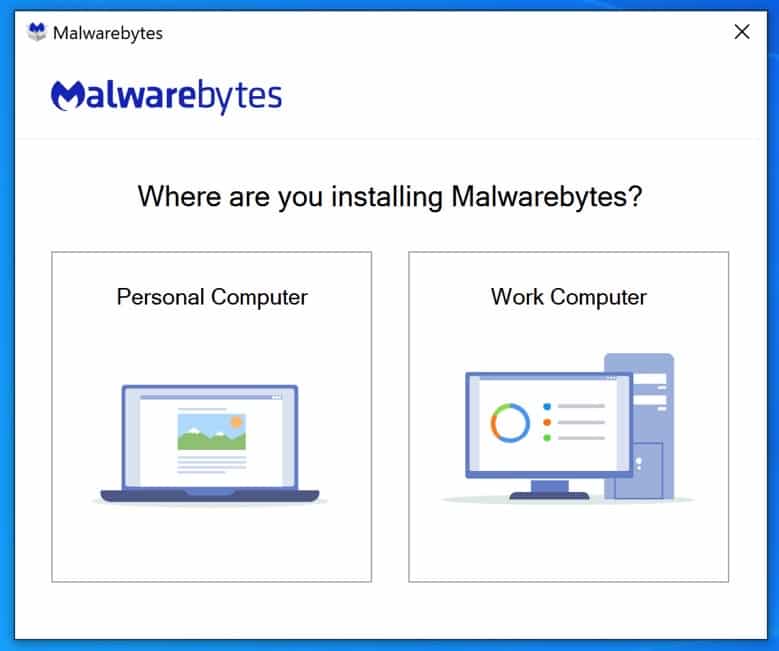
Дополнительные параметры установки Malwarebytes
После этого вы можете напрямую установить Malwarebytes или перейти к дополнительным параметрам. Если вы выберете расширенные параметры, вы можете изменить место установки Malwarebytes. Вы можете изменить язык. По умолчанию Malwarebytes устанавливается на системном языке компьютера, на котором установлен Malwarebytes.

Установка Malwarebytes занимает не более 1–3 минут. Скорость установки зависит от производительности вашего компьютера.
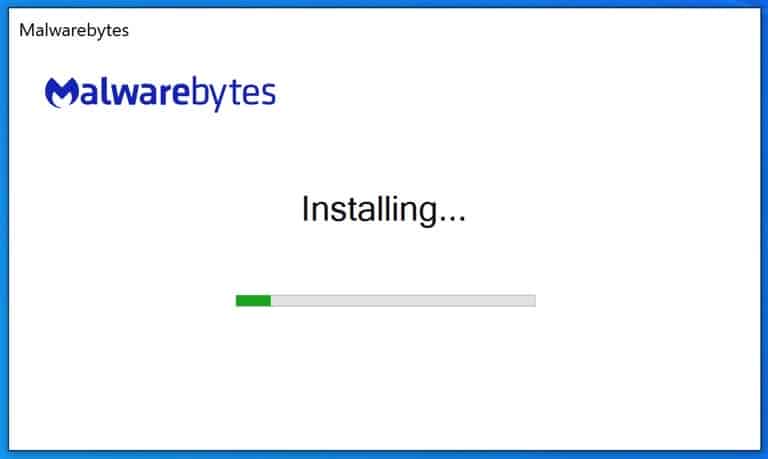
Если установлен Malwarebytes, сразу активируется 14-дневная пробная версия. Теперь у вас есть 14 дней, чтобы протестировать полную версию Malwarebytes.
Через 14 дней вы можете купить Malwarebytes или продолжить использовать бесплатную версию Malwarebytes. Бесплатная версия по-прежнему может обнаруживать и удалять вредоносные программы. В отличие от другого антивирусного или антивредоносного программного обеспечения, Malwarebytes продолжает обнаруживать и удалять вредоносные программы в бесплатной версии.
Разница между полной премиум-версией и бесплатной версией заключается в функциональности, которая защищает ваш компьютер или Mac. Защита в реальном времени от нежелательных веб-сайтов, вредоносных программ, программ-вымогателей и эксплойтов отключена в бесплатной версии. Предположим, вы хотите обнаруживать и удалять вредоносные программы в бесплатной версии Malwarebytes. В этом случае вам нужно вручную щелкнуть Scan кнопку и запустите scan периодически.
Премиум-версия Malwarebytes предлагает полную защиту от вредоносных программ, нежелательных веб-сайтов, программ-вымогателей и различных эксплойтов. В scan периодически запускается автоматически, и база данных вредоносных программ обновляется автоматически. Таким образом, ваш компьютер полностью защищен от вредоносных программ, вирусов и программ-вымогателей.
Чтобы начать свой первый scan, Нажмите Scan кнопка. Следуйте инструкциям и удалите найденное вредоносное ПО со своего компьютера или Mac!
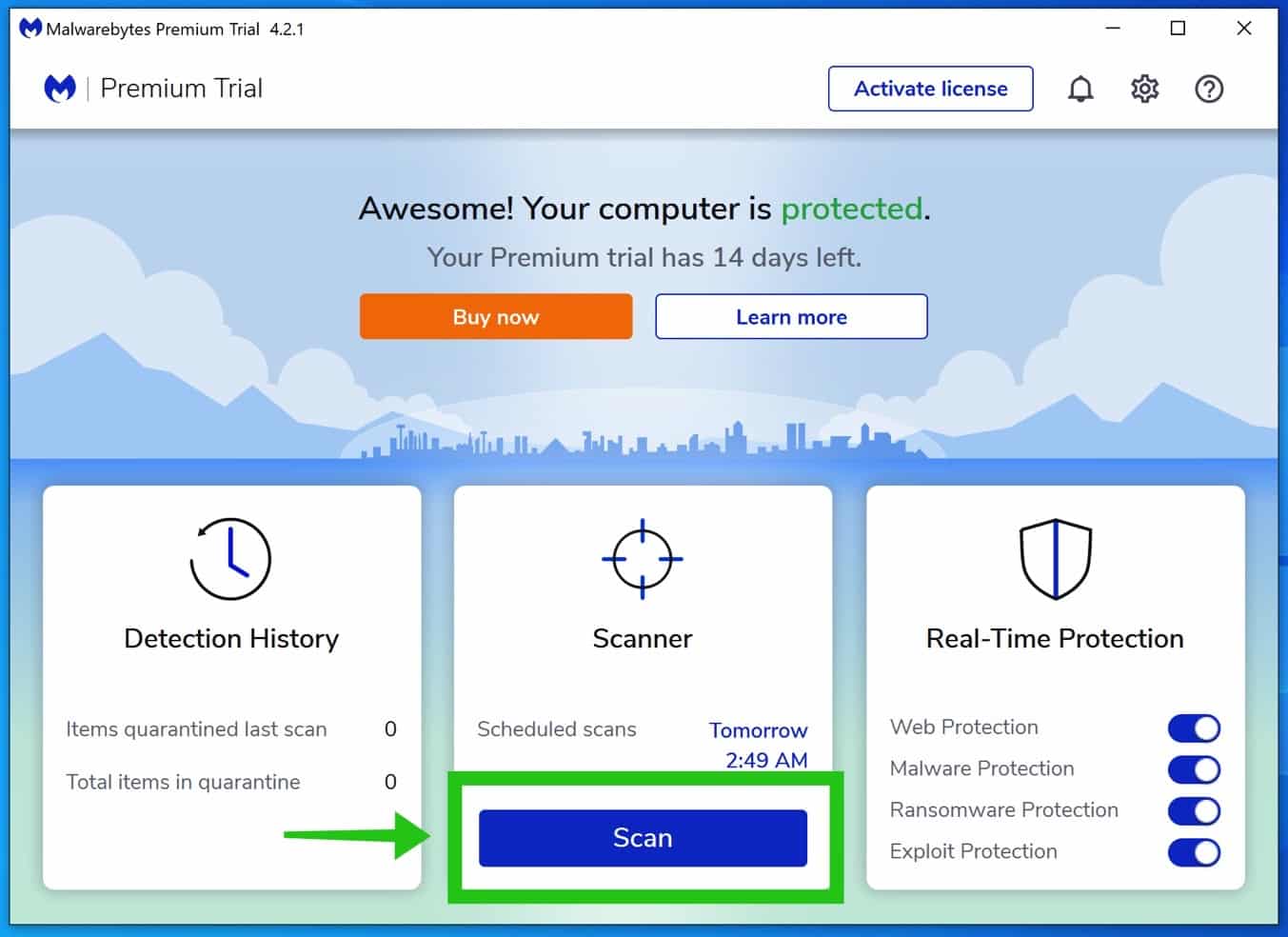
Сканирование в реальном времени
Платная версия Malwarebytes Anti-Malware Premium также содержит функции сканирования в режиме реального времени. Malwarebytes будет работать в фоновом режиме, сканируя вашу систему и файлы, которые вы открываете на наличие проблем, и в первую очередь не позволяя им получить root-права в вашей системе.
Проблема в том, что ваша основная антивирусная программа уже работает таким образом. Стандартный совет заключается в том, что вам не нужно включать сканирование в режиме реального времени для двух антивирусных программ, включенных одновременно. Они могут мешать друг другу различными способами, замедляя работу компьютера, вызывая сбои или даже мешая работе друг друга.
СВЯЗАННЫЕ С: Антивирус замедляет работу компьютера? Может быть, вы должны использовать исключения
Malwarebytes кодируется по-другому и предназначен для запуска вместе с другими антивирусными программами без вмешательства. Это может даже работать без дальнейшей настройки. Но, чтобы заставить его работать так же хорошо, как это возможно, и повысить производительность, вы должны установить исключения как в Malwarebytes Anti-Malware Premium, так и в вашей стандартной антивирусной программе.
Чтобы сделать это в Malwarebytes, откройте Malwarebytes, щелкните значок «Настройки», выберите «Список разрешений» и добавьте папку (обычно в разделе «Program Files»), содержащую файлы вашей антивирусной программы.
В вашей антивирусной программе загрузите антивирусную программу, найдите «исключения», «игнорируемые файлы» или раздел с аналогичным именем и добавьте соответствующие файлы Malwarebytes. Вы должны исключить эти файлы, в соответствии с официальная документация Malwarebytes:
Для получения более подробных инструкций вам может потребоваться выполнить поиск в Интернете «Malwarebytes» и названия вашей антивирусной программы. Или просто выполните поиск в Интернете по названию вашей антивирусной программы и «исключений», чтобы узнать, как добавить эти исключения и исключить файлы, названные на веб-сайте Malwarebytes.
Malwarebytes предназначен для работы вместе с обычной антивирусной программой, поэтому вам не придется беспокоиться об этом большую часть времени, особенно если вы просто используете бесплатную версию. Если вы используете платную версию, настройка исключений может помочь вам избежать проблем и максимально повысить производительность вашего компьютера. Но даже это не будет абсолютно необходимым в большинстве случаев.
Программы для Windows, мобильные приложения, игры — ВСЁ БЕСПЛАТНО, в нашем закрытом телеграмм канале — Подписывайтесь:)

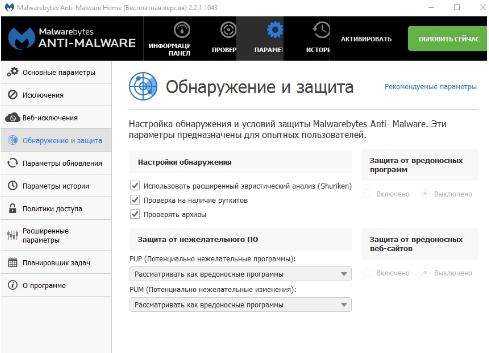























![Антивирусный сканер malwarebytes anti-malware [обзор]](http://reaktiv-rf.ru/wp-content/uploads/3/d/1/3d12d9980340bf1ec99941689a1dfd0b.jpeg)





